Comment démonter un PC portable HP ProBook 470 G2
Sommaire :
- 1 Introduction
- 2 Retrait de la batterie
- 3 Retrait de la trappe du bas
- 4 Démontage du disque dur
- 5 Démontage du lecteur CD
- 6 Déconnexion de la carte wifi
- 7 Retrait du clavier
- 8 Déconnexion des connectiques
- 9 Retrait des vis de la partie supérieure
- 10 Retrait des vis de la partie inférieure
- 11 Séparation des parties plastiques
- 12 Vue sur les composants
- 13 Déconnexion du connecteur de la batterie
- 14 Déconnexion de la connectique de l’écran LCD
- 15 Retrait des vis de la carte mère
- 16 Retrait de la carte mère
- 17 Vue des composants présents sous la carte mère
- 18 Conclusion
Introduction
Dans cet article, nous allons voir comment démonter un ordinateur tout-en-un HP ProBook 470 G2 étape par étape afin de le réparer ou le nettoyer.
Matériel utilisé :
► Acheter mon outil de démontage : https://lkpc.fr/outils
► Acheter mon tournevis électrique : https://lkpc.fr/tournevis
► Acheter un tournevis Torx T7 : https://lkpc.fr/torxt7
Aller plus loin :
???? Soutenir le blog et nous faire un don : https://lkpc.fr/donation
???? Nettoyer son PC grâce à mon kit de nettoyage : https://lkpc.fr/kitnettoyage
????️ Refroidir son PC avec ma pâte thermique : https://lkpc.fr/patethermique
???? Obtenir un refroidissement optimal grâce à mon pad thermique : https://lkpc.fr/padthermique
???? Voir tous les produits Refroidissement de la boutique Klink PC : https://lkpc.fr/refroidissement
Retrait de la batterie
Pour commencer, on va retirer la batterie.
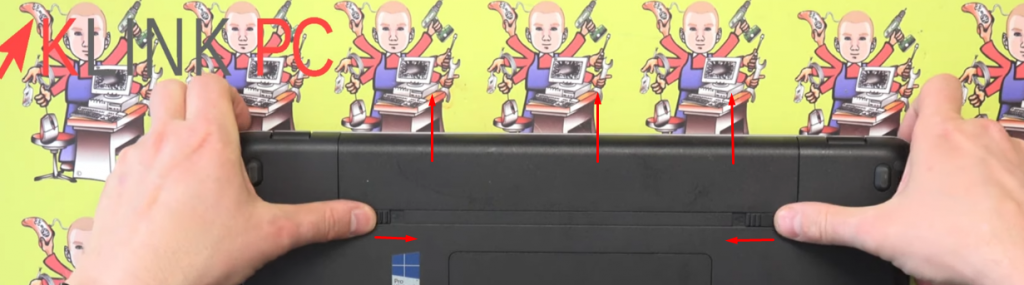
Il suffit de pousser sur les deux éjecteurs en même temps.
Retrait de la trappe du bas
Ensuite on va retirer la vis de la trappe en bas.

On la décale vers le bas pour la retirer.
On voit apparaitre l’emplacement de barrettes mémoires et le disque dur.

Démontage du disque dur
Pour le retirer, on va retirer les quatre vis qui le maintiennent.

Une fois ces vis retirées, on décale le disque dur vers la gauche et on peut le retirer.
Après on va enlever le capot en le déclipsant.
Démontage du lecteur CD
On a accès à la vis pour retirer le lecteur CD.
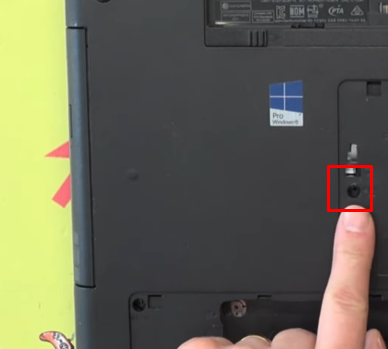
Une fois la vis retirée, on peut tirer le lecteur CD vers la gauche.
Déconnexion de la carte wifi
On va déconnecter la carte wifi.
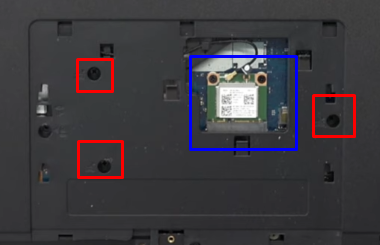
Il y a un pictogramme pour les vis du clavier qu’on va dévisser.
Retrait du clavier
Pour retirer le clavier, on retourne l’ordinateur et à l’aide d’un outil fin, on va aller déclipser le clavier.

Attention de ne pas tirer car il y a une connectique derrière.

Pour la retirer, on soulève le connecteur et la connectique s’en va facilement.
Déconnexion des connectiques
On va faire de même pour toutes les connectiques visibles.
On en profite pour déconnecter le câble des haut–parleurs : il ne faut pas tirer sur les fils!
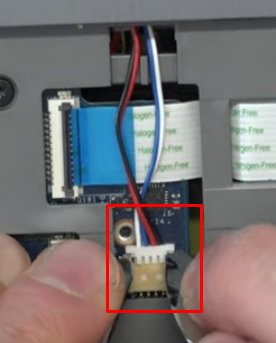
On soulève et on tire. Si on arrive pas à dégager la connectique, on laisse seulement le connecteur soulevé,
la connectique viendra avec le reste plus tard.
Retrait des vis de la partie supérieure
Pendant qu’on est là, on va en profiter pour retirer les vis qui sont sur la partie supérieure.
Pour cela, il faudra un tournevis Torx T7.
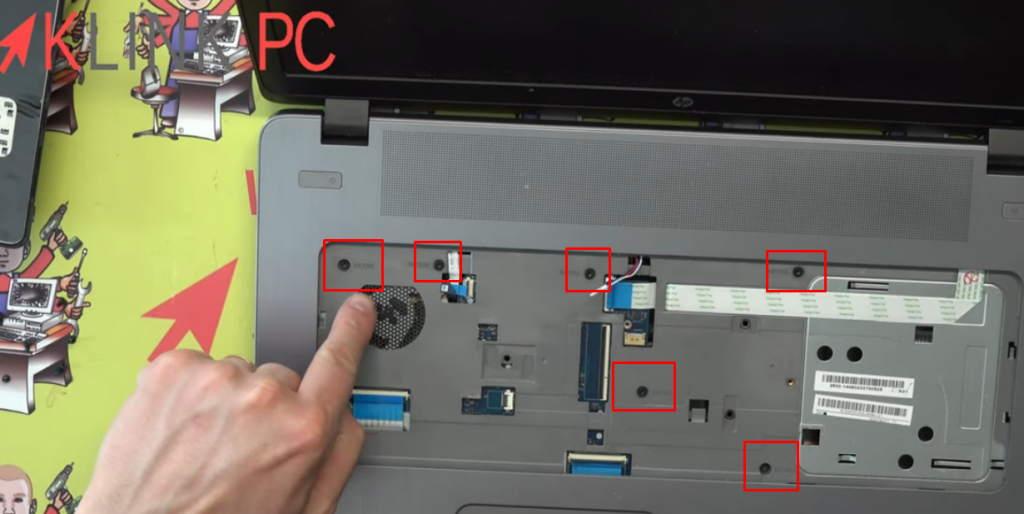
Retrait des vis de la partie inférieure
Une fois toutes les vis retirées, on va enlever celles de la partie plastique arrière.
Sous les caches de protection se trouvent des vis.

A partir de maintenant, on va retirer toutes les vis cruciformes et Torx.
Une fois les vis Torx retirées, on passe à celles cruciformes.
Séparation des parties plastiques
Une fois toutes les vis retirées, à l’aide des spatules, on va écarter les parties plastiques, entre la partie noire et la partie grise.

Il vaut mieux avoir deux spatules : on bloque avec la grosse et on écarte avec la petite.
Cela évitera de forcer le plastique. Tout doucement, on va aller chercher les petits clips tout le tour du PC.
Une fois bien déclipsé, on peut déjà commencer à soulever l’ensemble. Les angles sont les plus délicats car les mieux clipsés.
Vue sur les composants

Au niveau des composants :
- il y a les haut-parleurs,
- les boutons de fonctions wifi,
- le bouton on/off,
- une carte déportée avec lecteur d’empreintes et ports USB,
- le pavé tactile
- et le lecteur de carte SD.
Déconnexion du connecteur de la batterie
Désormais, on arrive sur la carte mère.
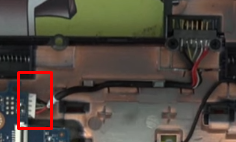
Il y a le connecteur de la batterie à cet endroit : on le défait.
Je rappelle qu’on ne tire jamais sur les fils mais uniquement sur les connecteurs.
Déconnexion de la connectique de l’écran LCD

Il y a la connectique de l’écran LCD. On soulève le connecteur et on déconnecte la connectique.
Retrait des vis de la carte mère
Il reste trois vis à enlever qui maintiennent la carte mère.

Il y a aussi la rallonge du lecteur CD qu’on va dévisser.
Retrait de la carte mère

La carte mère peut maintenant sortir de son emplacement : on la soulève légèrement et elle peut sortir de son logement.
Vue des composants présents sous la carte mère

Dessous la carte mère se trouve :
- le ventilateur,
- le système de refroidissement,
- la pile du BIOS,
- le connecteur d’alimentation du secteur
- et le connecteur d’alimentation de la batterie.
Conclusion
Voilà pour le démontage de ce PC portable HP ProBook 470 G2.
Pour le remontage, il faudra procéder en sens inverse.





bonjour, tuto vidéos de très bonne qualité avec photos en plus, liste d’outils nécessaire. le tout bien expliqué et décris.
j’ ai une question qui n’est pas en rapport; peut on faire démarré automatiquement des vidéos ou music en même temps que windows. avec logiciels gratuit. merci
Pour démarrer automatiquement des vidéos ou de la musique au lancement de Windows :
Ouvre le dossier « Démarrage » :
Appuie sur Win + R
Tape shell:startup et appuie sur Entrée.
Ajoute un raccourci du fichier à exécuter :
Copie le fichier vidéo ou audio (ou un raccourci vers celui-ci).
Colle-le dans ce dossier.
Test : Redémarre ton PC et vérifie si la vidéo ou la musique se lance automatiquement.